BetterTouchTool es una poderosa aplicación para usuarios de Mac que les permite personalizar su barra táctil, trackpad y atajos de teclado. Sin embargo, puede haber ocasiones en las que necesite desinstalar BetterTouchTool en Mac, ya sea para liberar espacio, resolver conflictos con otras aplicaciones o simplemente porque ya no lo necesitas.
Desinstalar una aplicación en Mac puede ser un poco complicado, especialmente si no está familiarizado con el proceso. En este artículo, lo guiaremos a través de los pasos que debe seguir para desinstalar BetterTouchTool de su Mac, así como algunos consejos para garantizar una proceso de eliminación suave. ¡Entonces empecemos!
Contenido: Parte 1. ¿Qué puede hacer con BetterTouchTool?Parte 2. Pasos detallados para eliminar BetterTouchTool en Mac totalmenteParte 3. Cómo eliminar manualmente BetterTouchTool de MacParte 4. Conclusión
Parte 1. ¿Qué puede hacer con BetterTouchTool?
BetterTouchTool es una potente aplicación para Mac que permite a los usuarios personalizar sus barra táctil, trackpad y métodos abreviados de teclado. Con BetterTouchTool, los usuarios pueden crear y personalizar gestos, asignar atajos de teclado e incluso automatizar tareas con scripts. Esta aplicación es particularmente útil para usuarios avanzados que desean optimizar sus flujos de trabajo y mejorar su productividad.
Sin embargo, puede haber momentos en los que necesite eliminar BetterTouchTool de su Mac. Tal vez esté experimentando conflictos con otras aplicaciones, o tal vez simplemente ya no usa la aplicación y desea liberar espacio en su disco duro. Cualquiera que sea el motivo, es importante saber cómo desinstalar BetterTouchTool en Mac correctamente para evitar posibles problemas.
Uno de los problemas más comunes que encuentran los usuarios cuando intentan eliminar BetterTouchTool son los archivos y preferencias sobrantes que pueden causar conflictos con otras aplicaciones. Estos archivos pueden acumularse con el tiempo y ocupar un espacio valioso en su disco duro. Además, si no se eliminan correctamente, estos archivos sobrantes pueden causar problemas con futuras instalaciones o actualizaciones de la aplicación.
Otro problema que pueden enfrentar los usuarios es la imposibilidad de desinstalar BetterTouchTool en Mac a través del método tradicional de arrastrar la aplicación a la papelera. Esto puede ocurrir si la aplicación se está ejecutando actualmente o si hay procesos en segundo plano que deben detenerse antes de que pueda ocurrir la desinstalación.
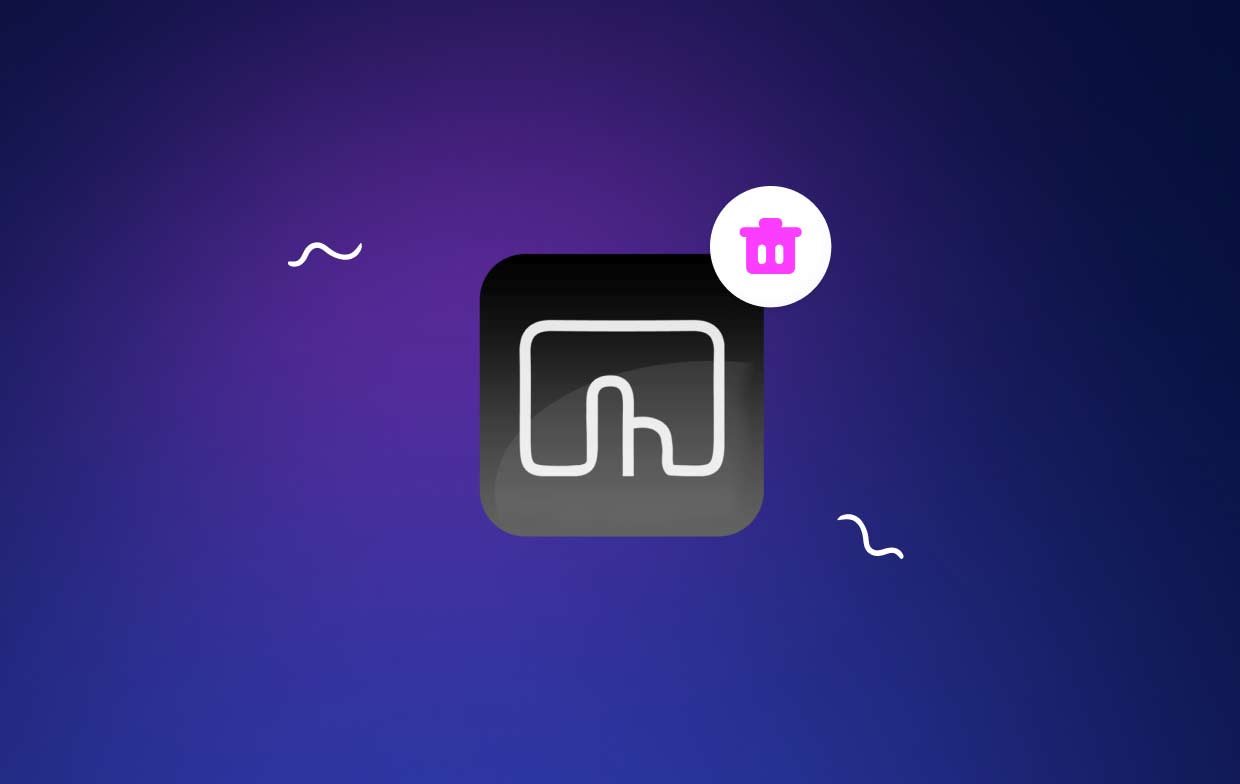
En general, aunque BetterTouchTool es una aplicación poderosa y útil para los usuarios de Mac, puede llegar un momento en que necesite eliminarla de su sistema. Al desinstalar correctamente la aplicación y eliminar los archivos y preferencias sobrantes, puede evitar posibles conflictos con otras aplicaciones y garantizar un proceso de desinstalación sin problemas. En la siguiente sección, lo guiaremos a través de los pasos que debe seguir para desinstalar BetterTouchTool de su Mac.
Parte 2. Pasos detallados para eliminar BetterTouchTool en Mac totalmente
Existen algunos métodos diferentes para desinstalar BetterTouchTool en una Mac, pero uno de los más efectivos es usar iMyMac PowerMyMacFunción de desinstalación de aplicaciones. Esta poderosa herramienta facilita la eliminación completa de cualquier aplicación de su Mac, incluidos todos los archivos y preferencias asociados.
Aquí se explica cómo usar PowerMyMac para desinstalar BetterTouchTool en Mac:
Paso 1. Descarga e instala PowerMyMac
Primero, descargue e instale PowerMyMac en su Mac. Una vez completada la instalación, inicie la aplicación.
Paso 2. Seleccione Desinstalador de aplicaciones
En la interfaz principal de PowerMyMac, seleccione "Desinstalador de aplicaciones" de la lista de herramientas en el lado izquierdo de la pantalla.
Paso 3. Buscar aplicaciones
Haga clic enESCANEAR" para comenzar a escanear su Mac en busca de aplicaciones instaladas. Después de unos momentos, aparecerá una lista de todas las aplicaciones instaladas en la ventana principal.
Paso 4. Localice BetterTouchTool
Desplácese por la lista de aplicaciones instaladas y localice BetterTouchTool. Haga clic en la casilla de verificación junto a la aplicación para seleccionarla.
Paso 5. Desinstale BetterTouchTool y sus archivos en Mac
Haga clic enLIMPIEZA" para comenzar a desinstalar BetterTouchTool en su Mac. PowerMyMac eliminará automáticamente todos los archivos y preferencias asociados, asegurando que la aplicación se elimine por completo de su Mac.
Paso 6. Confirmar la desinstalación
Una vez que se completa el proceso de desinstalación, PowerMyMac indicará que el proceso se completó con una ventana emergente.

¡Y eso es! Con la función de desinstalación de aplicaciones de PowerMyMac, puede desinstalar BetterTouchTool de su Mac de manera fácil y efectiva, asegurándose de que también se eliminen todos los archivos y preferencias asociados. Además, también puedes usarlo para eliminar Flash Player.
Parte 3. Cómo eliminar manualmente BetterTouchTool de Mac
Si prefiere desinstalar manualmente BetterTouchTool en Mac, puede seguir estos pasos:
Paso 1. Salga de BetterTouchTool
Antes de que pueda desinstalar BetterTouchTool de su Mac, debe asegurarse de que la aplicación no se esté ejecutando actualmente. Para hacer esto, simplemente haga clic derecho en el ícono de la aplicación en su Dock y seleccione "Dejar".
Paso 2. Eliminar BetterTouchTool
Luego, arrastre el ícono de BetterTouchTool desde su carpeta de Aplicaciones a la Papelera. También puede hacer clic con el botón derecho en el icono de la aplicación y elegir la opción "Mover al basurero".
Paso 3. Eliminar archivos asociados
Si bien arrastrar el ícono de la aplicación a la papelera eliminará la aplicación principal de BetterTouchTool, aún puede haber archivos y preferencias asociados en su Mac. Para eliminar estos archivos manualmente, siga estos pasos:
- Abra el Finder y haga clic en "Go" en la barra de menú
- Seleccionar "Ir a la carpeta"
- Escriba "~/Biblioteca/" y haga clic en "Ir"
- Busque carpetas o archivos relacionados con BetterTouchTool, como "
Application Support/BetterTouchTool"O"Preferences/com.hegenberg.BetterTouchTool.plist" - Elimine todos los archivos o carpetas relacionados con BetterTouchTool para desinstalar por completo BetterTouchTool de su Mac.
Paso 4. Vaciar la Papelera
Una vez que haya eliminado la aplicación principal de BetterTouchTool y los archivos asociados, asegúrese de vaciar su Papelera para eliminar todos los archivos de forma permanente.
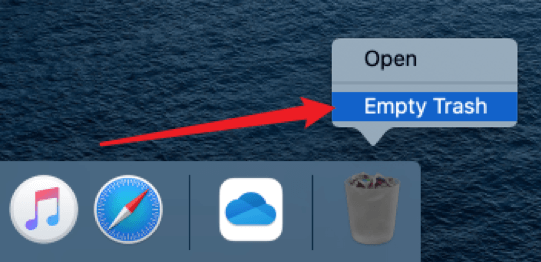
Si bien este método puede ser efectivo, es importante tener en cuenta que la desinstalación manual de BetterTouchTool en Mac puede llevar más tiempo y es posible que no elimine todos los archivos y preferencias asociados. Además, la eliminación manual de archivos importantes del sistema puede causar problemas con su Mac. Para un proceso de desinstalación más completo y eficiente, recomendamos usar la función Desinstalador de aplicaciones de PowerMyMac como se describe en la Parte 2.
Parte 4. Conclusión
Desinstalar BetterTouchTool en Mac puede ser un proceso sencillo si sigue los pasos correctos. Ya sea que elija eliminar manualmente la aplicación y sus archivos asociados o usar una herramienta poderosa como PowerMyMac, es importante asegurarse de que todos los componentes de la aplicación se eliminen por completo para evitar posibles problemas en el futuro.
Con estos métodos, puede eliminar BetterTouchTool de su Mac de manera fácil y efectiva y liberar espacio valioso en su disco duro.



